آیا می خواهید از سرقت تصاویر وب سایت تان توسط کاربران جلوگیری کنید؟ در حالی که هیچ راه حل کاملی برای جلوگیری از سرقت تصویر در وب سایت وجود ندارد، اقداماتی وجود دارد که می توانید ذخیره کردن تصاویر از وب سایت تان را برای کاربران کمی سخت تر کنید.
یکی از این راه حل ها این است که هیچ پاپ آپی با کلیک راست به تصاویر خود اضافه نکنید. می توانید این کار را در وردپرس با استفاده از افزونه هایی انجام دهید که کلیک راست را غیر فعال می کنند و دانلود تصاویر را از وب سایت شما دشوار می کنند.
در این مقاله نحوه غیر فعال کردن کلیک راست روی تصاویر سایت وردپرس را به شما خواهیم گفت. همچنین در مورد روش های جایگزین برای منصرف کردن کاربران از سرقت تصاویر وب سایت شما صحبت خواهیم کرد. در ادامه با ما همراه باشید.
اضافه کردن افزونه No Right Click Images
- ابتدا باید افزونه No Right Click Images را نصب و فعال کنید.
- پس از فعال سازی، برای پیکربندی تنظیمات افزونه، به صفحه Settings و No Right Click Images بروید.
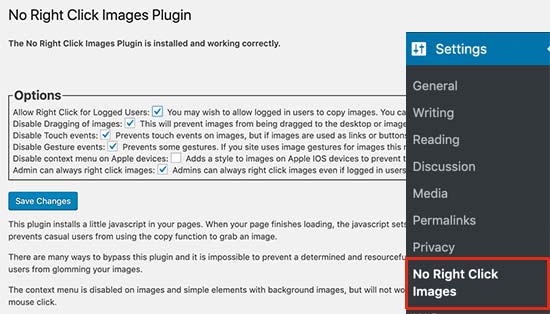
گزینه های پیش فرض برای اکثر کاربران کار می کنند، اما همچنان میتوانید آنها را در صورت نیاز بررسی و تغییر دهید.
گزینه اول به کاربران وارد شده در وردپرس اجازه می دهد تا روی تصاویر کلیک راست کنند. گزینه «Disable Dragging of images» از کشیدن تصویر از مرورگر خود به رایانه توسط کاربران جلوگیری می کند.
گزینه های «Disable Touch events» از استفاده کاربران از دستگاه های لمسی مانند گوشی های همراه برای دانلود تصاویر جلوگیری می کند.
پس از بررسی تنظیمات، فراموش نکنید که روی دکمه “Save changes” کلیک کنید تا تغییرات خود را ذخیره کنید.
اکنون می توانید از وردپرس خارج شوید و سپس وب سایت خود را مشاهده کنید تا بتوانید افزونه را در عمل ببینید.
بیشتر بخوانید: روش نصب افزونه وردپرس
اضافه کردن No Right Click Images بر روی Image Galleries
راه حل فوق برای تمام تصاویر موجود در وب سایت شما کار می کند. با این حال، بسیاری از کاربرانی که می خواهند از تصاویر خود محافظت کنند، عکاسان و افرادی هستند که کار خود را از طریق گالری ها به اشتراک می گذارند.
در اینجا گالری Envira وارد می شود. Envira یکی از بهترین افزونه های گالری وردپرس در بازار است و با یک افزونه محافظتی ارائه می شود که کلیک راست را برای گالری تصاویر شما غیر فعال می کند.
اولین کاری که باید انجام دهید این است که افزونه Envira Gallery را نصب و فعال کنید. پس از فعال سازی، باید به صفحه تنظیمات Envira Gallery بروید تا کلید مجوز خود را وارد کنید. می توانید این اطلاعات را در حساب کاربری خود در وب سایت Envira Gallery پیدا کنید.
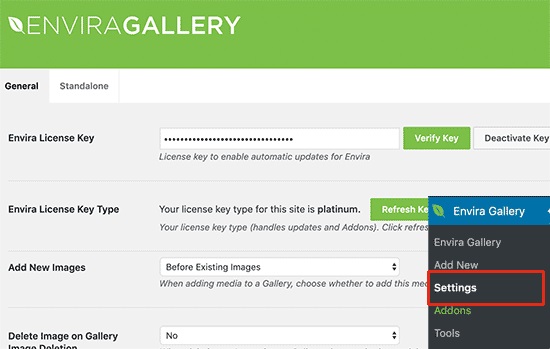
در مرحله بعد، باید از Envira Gallery و صفحه Addons بازید کنید. به قسمت افزونه Protection بروید و سپس بر روی دکمه Install and Activate کلیک کنید.
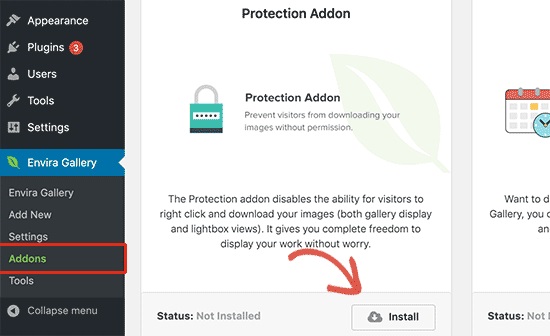
اکنون می توانید با استفاده از افزونه Envira Gallery شروع به ایجاد گالری تصاویر کنید. بیایید اولین گالری تصاویر شما را ایجاد کنیم No-right-click را برای تصاویر موجود در آن گالری عکس فعال کنیم.
ابتدا باید از Envira Gallery و Add New page دیدن کنید تا یک گالری جدید ایجاد کنید. عنوانی برای گالری تصاویر خود انتخاب کنید و سپس فایل هایی را که می خواهید به گالری اضافه کنید آپلود کنید.
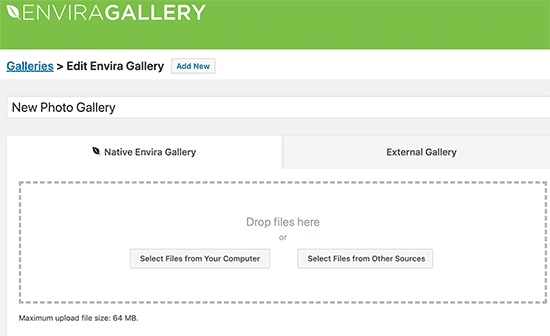
پس از آن، باید به بخش تنظیمات گالری زیر بروید و روی تب متفرقه کلیک کنید. از اینجا به قسمت تنظیمات حفاظت از تصویر بروید.
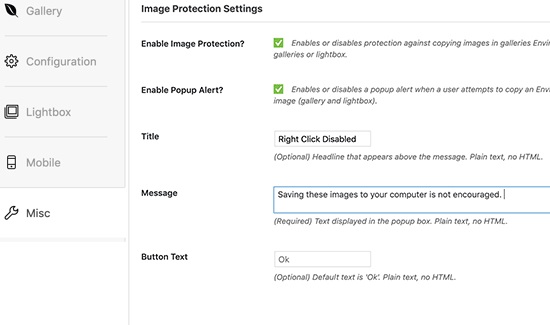
برای غیر فعال کردن کلیک راست برای این گالری عکس خاص، باید کادر “Enable Image Protection” (فعال کردن محافظت تصویر) را علامت بزنید. در صورت تمایل، می توانید هنگامی که کاربران از کلیک راست استفاده کنند، یک اعلان بازشو نشان دهید.
اکنون می توانید برای ذخیره گالری تصاویر خود بر روی دکمه انتشار کلیک کنید.
افزودن گالری به پست یا صفحه وردپرس
گالری تصاویر شما آماده است و اکنون می توانید آن را به هر پست یا صفحه وردپرس اضافه کنید. به سادگی پست یا صفحه ای را که می خواهید گالری را در آن اضافه کنید ویرایش کنید و بلوک گالری Envira را به ویرایشگر اضافه کنید.
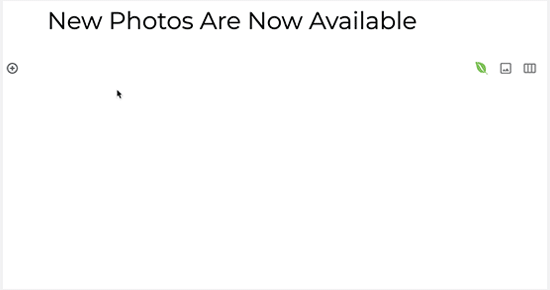
پس از آن، باید گالری تصاویری را که قبلا ایجاد کرده اید از منوی کشویی انتخاب کنید. گالری Envira گالری تصاویر شما را با یک پیش نمایش زنده بارگذاری می کند.
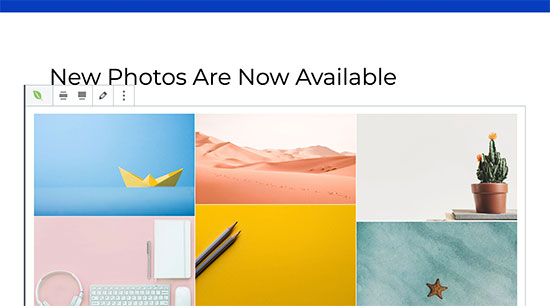
اکنون می توانید پست خود را ذخیره کرده و از وب سایت خود دیدن کنید تا ویژگی no right-click را در عمل مشاهده کنید. اگر ویژگی پاپ آپ را فعال کرده باشید، وقتی کاربر سعی می کند روی یک تصویر در گالری کلیک راست کند، کادری مانند تصویر زیر نشان داده خواهد شد.
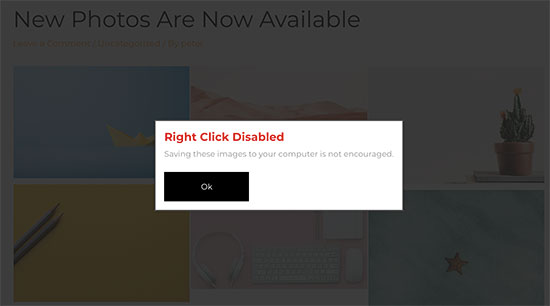
مزایا و معایب غیر فعال کردن کلیک راست تصاویر وردپرس
یکی از دلایل غیر فعال کردن کلیک راست تصویر وردپرس، جلوگیری از استفاده غیر قانونی بازدید کنندگان از این تصاویر در جای دیگر است.
اضافه کردن no right-click روی تصاویر، دانلود تصاویر برای کاربران را دشوارتر می کند. همچنین به کاربران یادآوری می کند که مالک وب سایت نمی خواهد افراد تصاویر را دانلود کنند یا بدون اجازه از آنها از آن تصاویر مجددا استفاده کنند.
با این حال، به طور کامل از سرقت تصاویر توسط کاربران جلوگیری نمی کند. یک کاربر می تواند کل یک صفحه وب که شامل تمام تصاویر آن صفحه می باشد را دانلود کند.
آنها همچنین می توانند از منبع مشاهده مرورگر یا ابزار inspect بدون کلیک راست استفاده کنند. این امکان دسترسی به فایل تصویری مستقیم را فراهم می کند که می توانند آن را دانلود و در رایانه خود ذخیره کنند.
از طرف دیگر، اضافه نکردن کلیک راست ممکن است برای برخی از کاربران آزاردهنده باشد و این بر تجربه کاربری وب سایت شما تأثیر می گذارد.
روش های جایگزین برای جلوگیری از سرقت تصویر در وب سایت
اگر نمی خواهید با اضافه کردن کلیک راست بر روی تصاویر وردپرس، بر تجربه کاربری وب سایت خود تأثیر منفی بگذارید، چند کار وجود دارد که می توانید انجام دهید.
یک اخطار کپی رایت (Copyright) در زیر تصاویر خود اضافه کنید
می توانید یک اخطار کپی رایت را در زیر تصاویر خود به صورت یک متن ساده اضافه کنید. این کار به عنوان یک عامل بازدارنده عمل می کند.
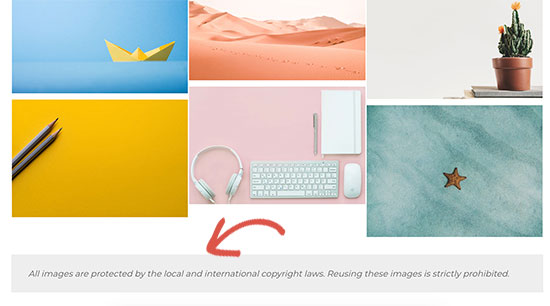
شما می توانید این کار را با استفاده از بلوک های گوتنبرگ انجام دهید.
به کاربران فرصت درخواست اجازه بدهید
اگر می خواهید کاربران بتوانند با اجازه و شرایط شما از تصاویر شما استفاده کنند، می توانید به سادگی به آنها اطلاع دهید. توصیه می کنیم از WPForms برای ایجاد یک فرم تماس ساده برای ارسال درخواست توسط کاربران استفاده کنید.
به تصاویر خود واترمارک اضافه کنید
همچنین می توانید به تصاویر خود واترمارک اضافه کنید. این بر کیفیت و زیبایی شناسی تصاویر شما تأثیر می گذارد، اما قطعاً کاربران را از سرقت و استفاده مجدد از آن تصاویر منصرف می کند.
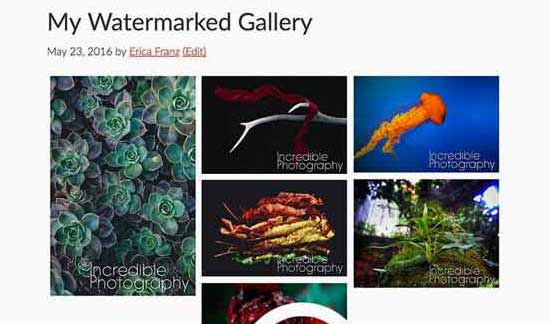
امیدواریم این مقاله به شما کمک کرده باشد تا نحوه غیر فعال کردن کلیک راست تصاویر وردپرس را بگیرید. موفق و پیروز باشید.
منبع: wpbeginner




